
Play Дүкөндөн колдонмону жүктөөдө же жаңыртууда, "907 Error" пайда болушу мүмкүн. Бул олуттуу кесепеттерге алып келбейт жана аны бир нече жеңил жол менен жоюуга болот.
Play Storeдагы 907 ката кодунан арылыңыз
Эгер түзмөктү кайра жүктөө же Интернет туташуусун күйгүзүү / өчүрүү түрүндөгү стандарттык чечимдер натыйжа бербесе, анда төмөндөгү көрсөтмөлөр сизге жардам берет.
1-ыкма: SD картаны кайра туташтырыңыз
Мунун себептеринин бири флешканын иштебей калышы же анын убактылуу иштебей калышы болушу мүмкүн. Эгер сиз мурун картага которулган белгилүү бир колдонмону жаңыртып жатсаңыз жана ката кетсе, алгач аны түзмөктүн ички драйвына кайтарыңыз. Гаджетди талдоого өтпөш үчүн, SD картаны уячадан чыгарбай ажыратып койсоңуз болот.
- Бул үчүн, ачуу "Орнотуулар" жана бөлүмгө өтүңүз "Memory".
- Флэш-картаны башкарууну ачуу үчүн, анын атын жазыңыз.
- Азыр дискти таптап күйгүзүңүз "Көчүрмө"кийин, дисплейде аппарат калган мейкиндикти жана анын көлөмүн көрсөтпөйт.
- Андан кийин, Play Market тиркемесине өтүп, ката кеткен аракетти кайталап көрүңүз. Эгер процедура ийгиликтүү болсо, анда кайтып келиңиз "Memory" жана SD картасынын атын дагы таптаңыз. Тандоо керек болгон маалыматтык айгай пайда болот "Connect".




Андан кийин, флэш-карта кайрадан иштей баштайт.
2-ыкма: Play Store дүкөнүн калыбына келтирүү
Google Play - бул көпчүлүк учурда катаны кетирген негизги фактор. Кызматты колдонууда сакталган ачылган беттердеги маалыматтар, түзмөктүн эс тутумундагы таштандылар менен толтурулат, бул Play Market онлайн дүкөнү менен каттоо эсебин синхрондоштурууда иштебей калат. Маалыматтарды жок кылуунун үч кадамы бар.
- Алгач барыңыз "Орнотуулар" жана нерсени ачыңыз "Колдонмолор".
- Өтмөктү табыңыз Play Store колдонмонун орнотууларын көрүү үчүн, ага өтүңүз.
- Азыр топтолгон таштандыларды тазалаш керек. Тиешелүү сапты чыкылдатып, муну аткарыңыз.
- Андан кийин, баскычты тандаңыз "Абалга"чыкылдатып, кайсы терезе пайда болгонун тандап алышыңыз керек "Delete".
- Анан акыркы жолу - чыкылдатыңыз "Меню"бир сапка таптаңыз Жаңыртууларды жок кылуу.
- Андан кийин иш-аракеттерди тастыктоо жана баштапкы версиясын калыбына келтирүү боюнча эки суроо пайда болот. Эки учурда тең макул.
- Android 6 жана андан жогору сериядагы түзмөктөрдүн ээлери үчүн, маалыматты жок кылуу сапта болот "Memory".







Бир нече мүнөттөн кийин, туруктуу Интернет туташуусу менен, Play Market учурдагы версиясын өз алдынча калыбына келтирет, андан кийин сиз анын кызматтарын колдоно берсеңиз болот.
3-ыкма: Google Play Кызматтарынын дайындарын баштапкы абалга келтирүү
Бул тутум тиркемеси Play Market менен түздөн-түз иштешет жана таштандыларды чогултуп таштайт.
- Мурунку ыкмадагыдай эле, орнотулган тиркемелердин тизмесине өтүп, Google Play Кызматтарынын жөндөөлөрүн ачыңыз.
- Сиздин Android версияңызга жараша, мамычага өтүңүз "Memory" же башкы беттеги аракеттерди улантуу. Алгач баскычты таптаңыз Кэшти тазалоо.
- Экинчи кадамда, чыкылдатыңыз Place Management.
- Кийинки тандоо Бардык дайындарды жок кылууанда бул баскычты басууга макул болуңуз "OK".
- Кийинки нерсе, эс тутумдагы жаңыртууларды жок кылуу. Бул үчүн, алгач ачыңыз "Орнотуулар" жана бөлүмгө өтүңүз "Коопсуздук".
- Нерсени табуу Түзмөктүн администраторлору ачыңыз.
- Кийинки барыңыз Түзмөктү табуу.
- Акыркы аракет баскычты басуу болот "Өчүрүү".
- Андан кийин, нерсени ачыңыз "Меню" чыкылдатып, тандооңузду ырастаган тиешелүү сапты тандап, жаңыртууну жок кылыңыз "OK".
- Андан кийин дагы бир терезе пайда болот, анда баштапкы версиясын калыбына келтирүү жөнүндө маалымат болот. Тийиштүү баскычты чыкылдатып, макул бол.
- Баардыгын учурдагы абалына келтирүү үчүн, эскертме панелин ачыңыз. Бул жерде сиз кызматтарды жаңыртуу зарылдыгы жөнүндө бир нече билдирүүлөрдү көрө аласыз. Бул тутум куралдарына байланыштуу айрым тиркемелер үчүн керек. Алардын бирин таптаңыз.
- Баракчаны Play Marketтен ачсаңыз болот, ал жерден бассаңыз болот "Update".








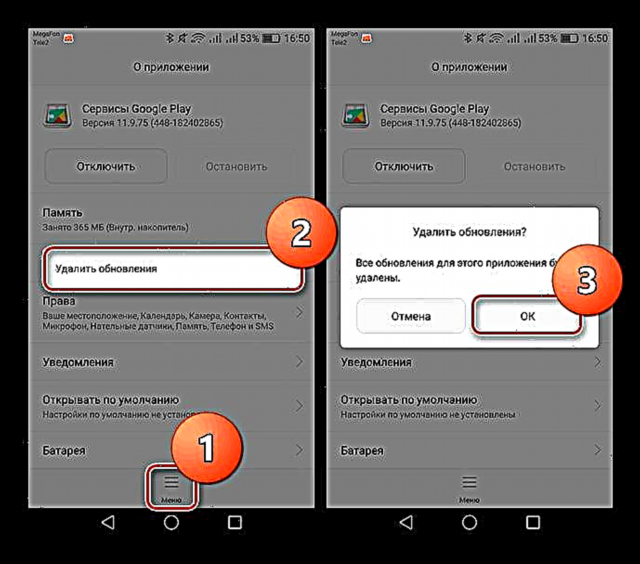



Бул иш-аракеттерден кийин, түзмөгүңүздүн туура иштөөсү калыбына келтирилет. "907 катасы" мындан ары көрүнбөйт. Коопсуздук жөндөөлөрүндө түзмөктү аныктоо функциясын жандырууну унутпаңыз.
4-ыкма: Google каттоо эсебиңизди баштапкы абалга келтирип, кайра киргизиңиз
Ошондой эле, Google кызматтары менен каттоо эсебиңизди мезгилдештирүүдөгү ката кетирилген катаны жоюуга жардам берет.
- Түзмөгүңүздөгү каттоо эсебин башкарууга кирүү үчүн, ачыңыз "Орнотуулар" барып "Эсептер".
- Тизмеде сап болот "Google". Аны танда.
- Андан кийин, экрандын ылдый жагында же менюдан, баскычты табыңыз "Эсепти жок кылуу". Чыкылдатып кийин, терезеде маалыматтарды жок кылуу жөнүндө эскертүү пайда болот - туура тандоо менен макул.
- Ушул учурда, эсепти жок кылуу аяктады. Эми калыбына келтирүүгө өтөлү. Профилиңизге кайрадан кирүү үчүн, ачыңыз "Эсептер" жана бул жолу чыкылдатыңыз "Эсеп кошуу"анан тандаңыз "Google".
- Google баракчасы түзмөктүн экранында почта дарегин же каттоо эсебиңизде көрсөтүлгөн уюлдук телефон номерин киргизүү үчүн сап менен көрсөтүлөт. Бул маалымат менен камсыз кылуу жана чыкылдатуу "Next". Эгер сиз жаңы профиль түзгүңүз келсе, төмөндөгү тийиштүү шилтемени ачыңыз.
- Кийинки бет сырсөз талап кылат. Аны тиешелүү талаага киргизип, улантуу үчүн таптаңыз "Next".
- Акыры чыкылдатыңыз "Кабыл алуу"баарына макул болуу "Колдонуу шарттары" жана "Купуялык саясаты" компания.





Ошондой эле караңыз: Play Marketке кантип катталуу керек


Ошентип, каттоо эсебиңиз гаджетиңиздеги тизмеге кошулат жана "Қате 907" Play Дүкөндөн жок болуп кетиши керек.
Эгер көйгөй чечилбесе, түзмөктөн баштапкы абалга келген бардык маалыматты жок кылышыңыз керек. Бул үчүн, адегенде макаланы төмөнкү шилтемеден окуп чыгыңыз.
Толугураак: Android'деги орнотууларды баштапкы абалга келтирүү
Мындай, бир жерде кыйын, бирок кандайдыр бир жол менен эмес, тиркеме дүкөнүн колдонууда жагымсыз катадан арылууга болот.











